Cloudflare adalah perangkat tambahan yang kuat untuk situs web Anda. Artikel ini menunjukkan cara mengaktifkan dan mengonfigurasi Cloudflare menggunakan panel kontrol Plesk.
Plesk tidak lagi disertakan dengan paket Hosting A2 baru, tetapi masih tersedia di akun WordPress Terkelola lama. Anda dapat menginstal Plesk secara manual di VPS dan server khusus yang tidak dikelola.
Tentang Cloudflare
Cloudflare melindungi situs web Anda dari ancaman online dan serangan DDoS, sekaligus membuatnya dua kali lebih cepat di seluruh dunia. Cloudflare menjalankan jaringan yang terdistribusi secara global. Setelah Anda mengaktifkan Cloudflare di situs web Anda, rute lalu lintas melalui jaringan Cloudflare sebelum mencapai server Anda. Cloudflare menghentikan lalu lintas web berbahaya, melawan serangan DDoS, dan secara otomatis menyimpan cache dan mengirimkan konten untuk waktu pemuatan yang lebih cepat.
Cloudflare ServerShield hanya mempercepat dan melindungi domain yang memiliki catatan CNAME (nama kanonik) - khususnya, www subdomain (misalnya, www.example.com ). Domain root (example.com ) menggunakan catatan A dan tidak dapat dirutekan secara langsung melalui jaringan Cloudflare. Oleh karena itu, untuk memastikan Cloudflare menangani semua lalu lintas ke situs Anda, Anda harus meneruskan permintaan domain root ke www subdomain.
Untuk informasi tentang cara mengkonfigurasi URL WordPress sehingga menyertakan www subdomain, silakan lihat artikel ini.Mengaktifkan Cloudflare ServerShield
Untuk mengaktifkan Cloudflare ServerShield untuk domain Anda, ikuti langkah-langkah berikut:
- Di menu sebelah kanan, klik ServerShield oleh Cloudflare.
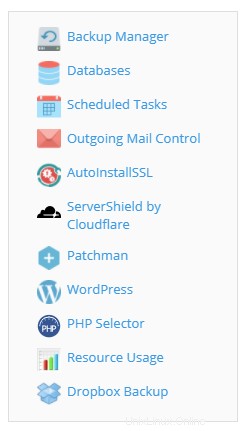
-
Pada halaman Cloudflare, masukkan email dan kata sandi Anda lalu klik Kirim untuk membuat akun baru atau masuk.

-
Klik tombol di sebelah domain root yang ingin Anda tingkatkan dengan Cloudflare.

Situs Anda sekarang dilindungi dan dipercepat oleh Cloudflare.
Mengonfigurasi Cloudflare ServerShield
Setelah Anda mengaktifkan Cloudflare, Anda dapat mengakses beberapa opsi konfigurasi dengan mengklik tautan Kelola Cloudflare di sebelah kanan sakelar Nyala / Mati. Konfigurasi yang tersedia meliputi:
- Bersihkan Cache
Klik tombol Bersihkan Cache untuk segera membersihkan sumber daya yang di-cache untuk situs web Anda. Ini berguna untuk melihat perubahan Anda segera setelah memperbarui situs web Anda. - Tingkat Keamanan
Pilih tingkat keamanan dari kotak daftar. Sesuaikan tingkat keamanan dasar untuk mengubah perilaku perlindungan Cloudflare. Tingkat Keamanan menggunakan reputasi IP pengunjung untuk memutuskan apakah akan mengajukan tantangan. Pengunjung dengan alamat IP bereputasi tinggi akan langsung membuka situs, sedangkan pengunjung dari alamat IP bereputasi lebih rendah mungkin perlu melengkapi CAPTCHA sebelum melihat situs. - Selalu Online
Pilih Hidup atau Mati dari kotak daftar. Fitur Selalu Online dapat membuat halaman web Anda tetap online saat situs Anda kehilangan konektivitas atau waktu habis. - Mode Pengembangan
Pilih Hidup atau Mati dari kotak daftar. Saat Mode Pengembangan aktif, cache dilewati. Mode pengembangan tetap aktif selama 3 jam atau sampai dimatikan kembali. Mode pengembangan berguna saat memperbarui situs sehingga perubahan atau kesalahan dapat segera terlihat. - Kelola lebih banyak setelan Cloudflare di Cloudflare.com
Klik tombol OK untuk dibawa ke situs Cloudflare untuk opsi konfigurasi lainnya.